Poznámky:
-
Tyto pokyny jsou určené pro starší aplikaci ze SharePoint Storu s názvem Onenotové poznámkové bloky pro školy. Microsoft má novější verzi aplikace, která je teď součástí Microsoft 365 a ve spouštěči aplikací Microsoft 365 se zobrazuje jako ikona Poznámkový blok předmětu. Doporučujeme používat aplikaci Poznámkový blok předmětu, která je součástí Microsoft 365. Pokud budeme přidávat nové funkce, přidáme je jenom do nové aplikace Poznámkový blok předmětu. Microsoft nebude nové funkce přidávat do staré aplikace z SharePoint Storu.
-
Microsoft bude aplikaci z SharePoint Storu dál podporovat a bude dál opravovat případné chyby. Pokud vaše škola používá týmové weby s aplikací z SharePoint Storu, můžete tuto aplikaci dál používat jako dřív.
-
Pokud vaše škola potřebuje nainstalovat starší aplikaci Onenotové poznámkové bloky pro školy z SharePoint Storu pro používání v týmových webech, můžete kontaktovat podporu Microsoftu pro OneNote, která vám k instalaci aplikace z SharePoint Storu poskytne konkrétní pokyny.
Poznámka: Tento článek svou práci splnil a brzy zmizí. Abychom předešli strastem s hláškou „Stránka nebyla nalezena“, odebíráme odkazy, o kterých víme. Pokud jste na tuto stránku vytvořili nějaké odkazy, odeberte je prosím. Společně tak zajistíme lepší orientaci na webu.
Aplikace Onenotový poznámkový blok předmětu je aplikace pro OneDrive pro firmy, která pomáhá učitelům nastavit OneNote pro svoji výuku. Tahle aplikace vytvoří poznámkový blok předmětu, který zahrnuje tři typy dílčích poznámkových bloků:
-
Studentské poznámkové bloky – soukromé poznámkové bloky, které jsou sdílené mezi učitelem a jeho jednotlivými studenty. Učitelé můžou tyto poznámkové bloky kdykoliv otevřít, ale studenti nemůžou zobrazit poznámkové bloky jiných studentů.
-
Knihovna obsahu – poznámkový blok pro učitele, který slouží ke sdílení materiálů ke kurzům se studenty. Učitelé můžou přidávat a upravovat svoje materiály, ale studenti můžou tenhle poznámkový blok jenom číst.
-
Prostor pro spolupráci – poznámkový blok pro všechny studenty a učitele určitého předmětu, který slouží ke sdílení, organizaci a spolupráci.
Zjistěte, jak mohou onenotové poznámkové bloky změnit výuku vašeho předmětu.
Co budete potřebovat
-
DŮLEŽITÉ: Nezapomeňte pro všechny desktopové klienty OneNotu 2013 ve své škole nainstalovat tuto důležitou veřejnou aktualizaci: https://support2.microsoft.com/kb/2880458.
Co můžete očekávat
Tento průvodce vám pomůže nainstalovat aplikaci Onenotový poznámkový blok předmětu, s kterou můžou učitelé na OneDrivu pro firmy snadno vytvářet poznámkové bloky pro svoje předměty.
-
Učitelé budou moct vytvářet poznámkové bloky předmětů na účtu OneDrivu pro firmy, kde mají oprávnění Úplné řízení.
-
Všechny poznámkové bloky vytvořené pomocí aplikace Onenotový poznámkový blok předmětu budou umístěné v kořenovém adresáři na webu s názvem EduOneNoteAppDocuments.
Tip: V aktuální verzi se záznam Třídní poznámkové blok automaticky přidá nalevo do navigace Snadné spuštění. Po kliknutí na tohoto zástupce uživatelé přejdou na složku EduOneNoteAppDocuments. Všechny poznámkové bloky předmětu, které daný učitel vytvoří, se umístí do této složky.
-
Všechny poznámkové bloky v této složce budou seskupené do podsložek s názvy, které se skládají z adresy účtu učitele, za kterou následuje _courses (třeba „V.Holy@skola.edu_courses“).
Aplikaci Onenotový poznámkový blok předmětu si můžete nainstalovat z Office Storu podle následujících kroků.
Přidání aplikace na všechny sharepointové weby ve škole
Požadované oprávnění účtu organizace: Správce klienta; správce kolekce webů Katalogu aplikací.
-
Otevřete Internet Explorer 10 nebo 11 a přejděte na sharepointový web Microsoft 365 svojí školy.
-
V levém horním rohu klikněte na spouštěč aplikací

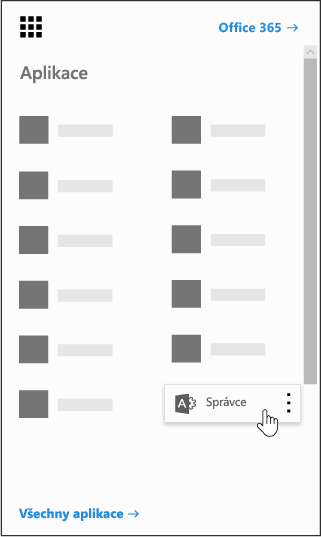
-
V levém dolním rohu stránky Správce klikněte na SharePoint.
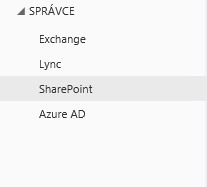
-
Na levé straně zvolte aplikace.
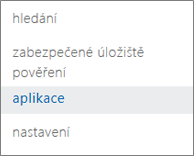
-
Klikněte na Katalog aplikací a potom na levé straně stránky klikněte na Obsah webu.
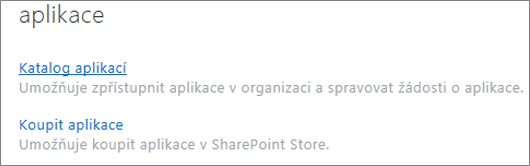
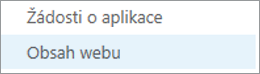
-
Klikněte na přidat aplikaci a pak vlevo klikněte na SharePoint Store.
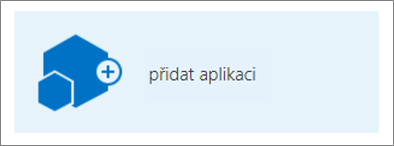
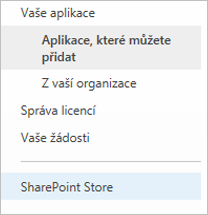
Poznámka: Možnost Přidat aplikaci se zobrazí jenom v případě, že jste správce kolekce webů pro týmový web. Pokud není tato možnost viditelná, přejděte do Centra pro správu SharePointu a udělte aktivnímu účtu oprávnění Správce kolekce webů.
-
V pravém horním rohu vyhledejte Onenotový poznámkový blok předmětu (OneNote Class Notebook).
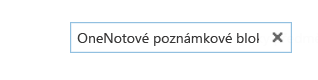
Poznámka: Ve výsledcích se může objevit taky předchozí verze této aplikace s názvem „OneNote Setup Tool for Teachers BETA“. Dál budeme podporovat jenom verzi Onenotový poznámkový blok předmětu.
-
Až aplikaci Onenotový poznámkový blok předmětu najdete, klikněte na Přidat.
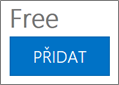
-
Nechte políčko Přidat tuto aplikaci k aplikacím zaškrtnuté a klikněte na Návrat na web.
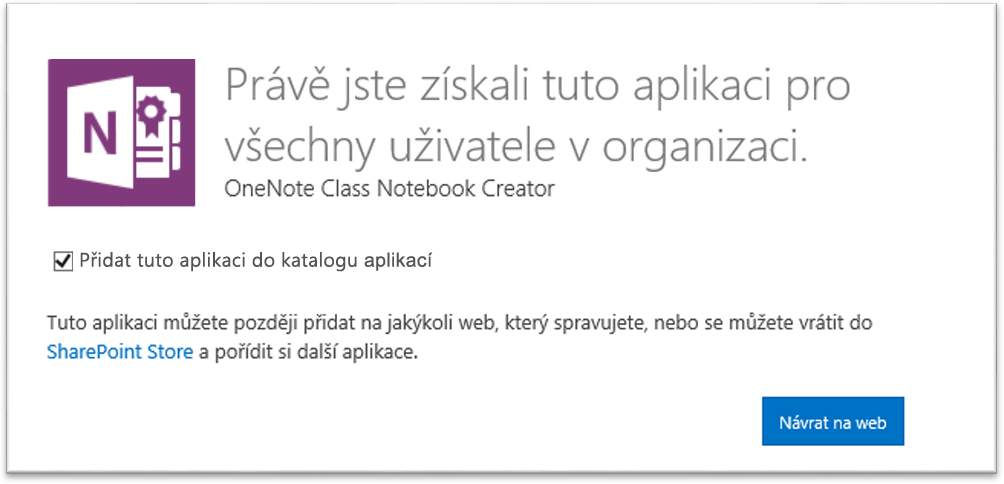
-
Až se zobrazí dotaz, jestli chcete aplikaci Onenotový poznámkový blok předmětu důvěřovat, klikněte na Důvěřovat.
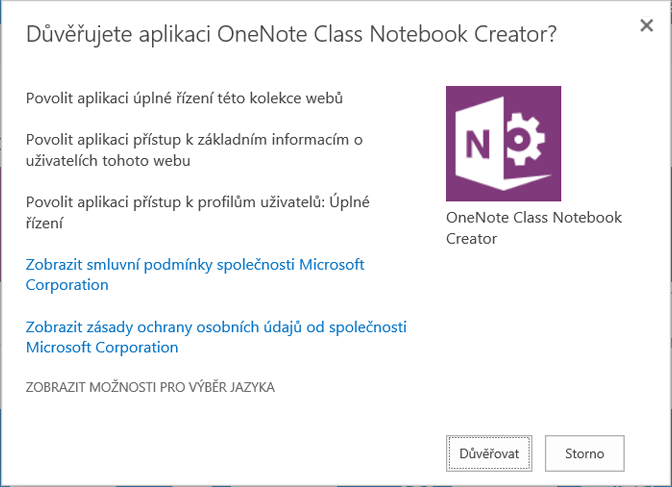
-
Potom aplikaci Onenotový poznámkový blok předmětu vyhledejte, najeďte na ni myší, klikněte na

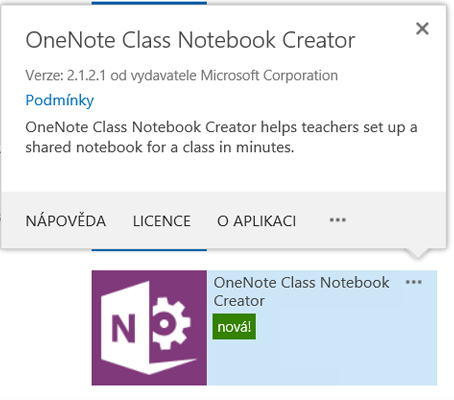
-
V seznamu Dostupné spravované cesty vyberte (Všechny cesty) >Přidat > OK.
Poznámka: Tímto způsobem jednoduše aplikaci zpřístupníte najednou ve všech sharepointových cestách. Pokud chcete, můžete to ale nastavit jinak.
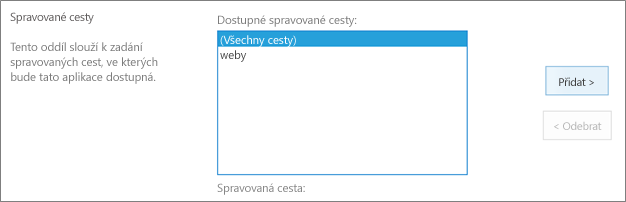
-
Na další obrazovce klikněte na Důvěřovat a udělte tak aplikaci Onenotový poznámkový blok předmětu potřebná oprávnění k nastavení poznámkových bloků na webech SharePointu Online vaší školy.
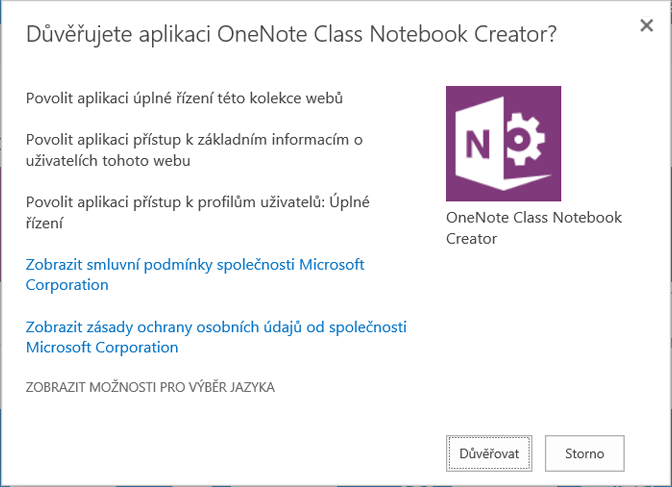
Aplikace Onenotový poznámkový blok předmětu je teď připravená, aby mohli učitelé začít vytvářet poznámkové bloky pro svoje předměty. Pokyny, jak na to, najdou tady:
Chcete nám předat svůj názor nebo se zeptat?
Jakékoliv otázky a názory na aplikaci OneNote Setup Tool for Teachers nám můžete poslat na adresu OneNoteEDU@microsoft.com. Budeme rádi, když nám dáte vědět.
Další informace najdete v častých otázkách k aplikaci Onenotový poznámkový blok předmětu.










